[Excel] 엑셀 셀 일괄 병합하는 꿀팁 설명
- 문서 작성 꿀팁/엑셀(Excel)
- 2021. 2. 2. 15:48
안녕하세요 오늘도 휴잉의 블로그를 찾아주셔서 감사해요. 오늘 제가 포스팅 할 내용은 "엑셀 셀 일괄 병합하는 방법"에 대해 포스팅 해보려고해요. 엑셀 프로그램을 이용하여 문서 작성시 셀을 병합하여 하나의 셀로 만들어야하는 경우가 있어요. 보통 셀을 병합할때 한,두개의 행은 "병합하고 가운데 맞춤"기능을 통해 간단하게 적용할수 있는데, 여러개의 행의 셀을 병합해야하는 경우 일일히 하나씩 하기란 힘도 들뿐더러 불필요한 노동이겠죠? 그래서 오늘 제가 셀 일괄 병합하는 방법을 여러분들께 간단히 설명드릴게요^^..
[Excel] 엑셀 셀 일괄 병합하는 꿀팁 설명

사실 셀을 일괄 병합하는 방법은 저도 알게된지 얼마 되지 않았어요ㅎㅎ. 알고보면 정말 쉬운 기능인데, 지금까지 단순작업을 하고 있던 제가 창피하네요^^. 엑셀 고수분들에겐 당연히 알고 계실 내용이지만 저와 같이 엑셀 초보분들중에 몰랐던 분들이 계실까봐 포스팅 해봐요^^.

보통 많은 분들이 C-D-E 셀을 병합할때 드래그 후 상단의 "병합하고 가운데 맞춤"기능을 통해 셀 병합을 하게되지. 그 다음행에도 병합하려면 동일한 방법으로 계속 진행하실거에요. 이제 그럴필요없이 아래행 전부다 한번에 일괄 적용해보도록 할게요.
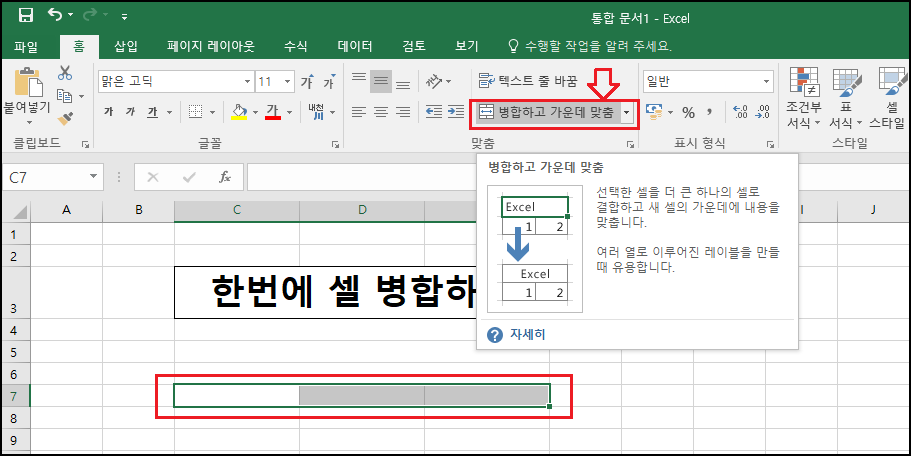
방법은 간단해요. 우선 병합할 셀을 지정후 상단의 "병합하고 가운데 맞춤"을 클릭해주세요.

셀이 병합되면 채우기 핸들을 클릭후 아래로 드래그 해주시면 되요.

짜잔!! 간단하게 셀 병합을 일괄적용이 되었어요^^.
오늘은 이렇게 엑셀 셀 일괄병합 하는 방법에 대해 알아보았는데, 몰랐던 분들에게 유익한 정보가 되었길 바래요. 그럼 지금까지 휴잉이였습니다. 감사합니다^^.
여러분의 하뚜♡와 구독&댓글은 저에게 큰 힘이되어요^^.
'문서 작성 꿀팁 > 엑셀(Excel)' 카테고리의 다른 글
| [Excel팁]엑셀 생년월일, 주민번호로 실제나이, 만 나이 계산하는 방법 꿀팁 (0) | 2021.04.15 |
|---|---|
| [엑셀 COUNTIF 함수] "조건에 만족하는 셀의 개수 구하기" 참 쉽죠! (0) | 2021.02.10 |
| [Excel] 엑셀 영어/한글 자동변환 옵션 해지하는 방법 (0) | 2021.01.20 |
| [excel]엑셀 숫자 앞에 "0"넣는 방법 꿀팁 공개 (0) | 2021.01.14 |
| [Excel] 엑셀 데이터 채우기 기능 활용 방법 "증가수조절" (0) | 2021.01.08 |
이 글을 공유하기









